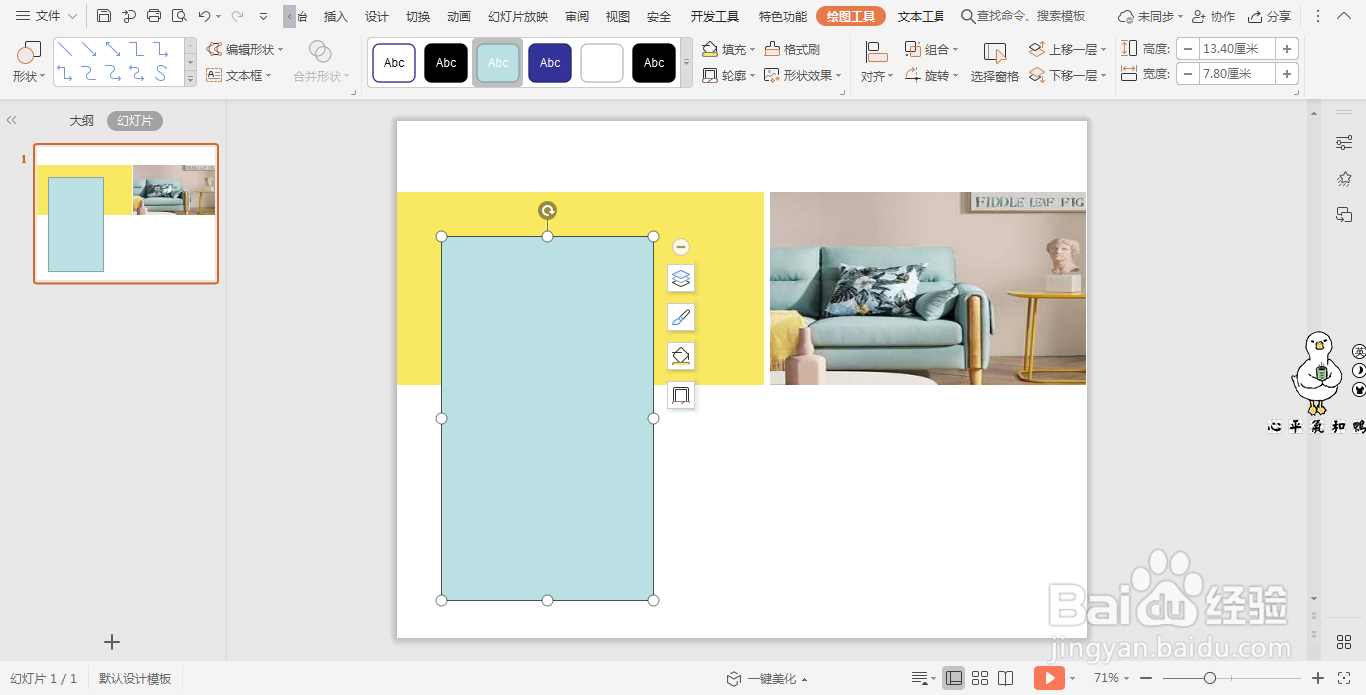1、在插入选项卡中点击形状,选择其中的矩形,在页面上绘制出形状,放置在页面的左侧。
2、选中矩形,在绘图工具中点击填充,选择温暖的黄色进行填充,并设置为无边框。
3、在插入选项卡中点击图片,选择本地图片,插入一张准备好的背景图片,放置在页面的右侧,与矩形相齐平。
4、再插入一个矩形,与之前的矩形交错进行摆放。
5、选中矩形,在绘图工具中点击填充,选择其中的“无填充颜色”;点击轮廓,线条颜色填充为灰色,线条宽度设置为3磅
6、在矩形边框中以及页面的其他空白处,输入页面的标题和内容,这样温暖北欧风图文排版就制作完成了。